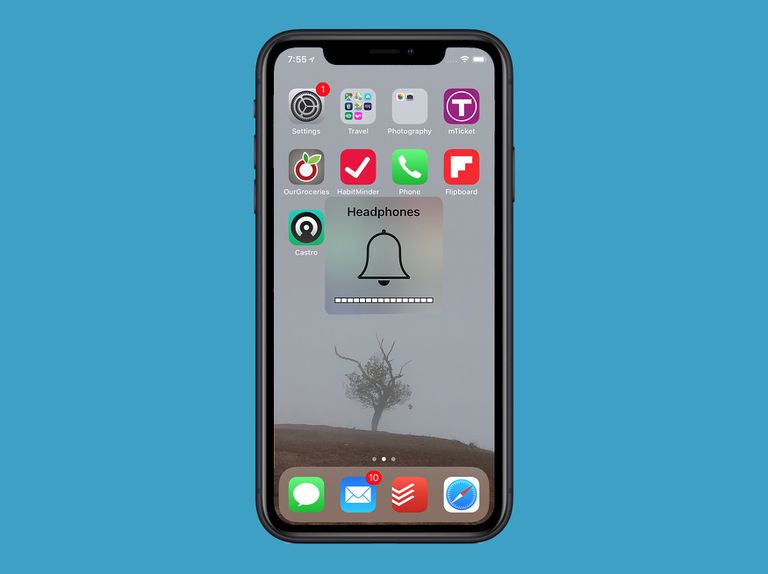
你的 iPhone 卡在耳机模式并且扬声器不工作,你很清楚没有耳机插件,因为没有。 如果您的 iPhone 没有像 iPhone 7 那样的耳机插孔并且仍然显示耳机模式怎么办。 您的 iPhone 可能被水损坏或存在一些小软件错误。 更好的是,问题可能出在新软件更新上,即如果您将设备更新到最新版本。
无论问题可能是什么,下面,我们将向您展示如何解决的简单且有效的方法 iPhone卡在耳机模式 扬声器不工作。
方法 1:修复 iPhone 扬声器不起作用
如果屏幕上没有耳机通知,但您的 iPhone 扬声器仍然无法正常工作,这是故障排除。
步骤1: 检查你的 iPhone 开关,看看静音是否关闭。 如果您的设备有响铃/静音开关,请移动开关,使橙色不显示。
步骤2: 在MyCAD中点击 软件更新 个人设置 < 请别打扰 并检查 请别打扰 已关闭
步骤3: 使用侧面音量按钮调高音量,或者您应该转到 个人设置> 声音 > 振铃器和警报滑块. 现在向上或向下拖动 Ringer And Alerts 滑块几次,看看是否有声音。 或者您应该使用控制中心中的滑块调整音量。
步骤4: 在MyCAD中点击 软件更新 个人设置 > 声音 > 用按钮更改 并查看它是否已打开。
步骤5: 您应该确保 Airplay 没有将声音发送到其他来源。
步骤6: 在MyCAD中点击 软件更新 个人设置 > 蓝牙 并关闭蓝牙。
修复没有耳机插孔但仍卡在耳机模式
此方法需要您清理照明端口和电缆。 您可以使用未使用过的牙刷清理您的闪电端口。 您应该轻轻刷入和刷出锅,以清除端口上的灰尘或碎屑。
插入和拔出耳机插孔
如果您的 iPhone 没有连接到任何耳机插孔并且它在屏幕上显示耳机通知。 最有效的方法是带上耳机并插上它们。
几秒后拔掉,再插上,再拔掉。 这样做4-6次。
之后,您应该在 iPhone 上执行硬重置。 同时按下主页和电源按钮,如果没有主页按钮,请同时按下音量减小和电源按钮。 当 Apple 标志出现在屏幕上时释放它们。
清洁或吸吮您的耳机端口
这种方法更有效,一些用户已经确认它像魔术一样工作。
您应该吸吮耳机插孔几分钟以清除端口上的所有碎屑。 如果您不能这样做,那么您可以使用 BIC 进行清洁。
这种方法也救了很多人。 但请注意不要用力拉耳机插孔。 在使用 BIC 之前,您必须将其从塑料外壳中拉出。 然后使用墨盒的另一端,这是端口的完美尺寸,以清除碎屑。 您所要做的就是将其轻轻插入耳机插孔并扭动以松开碎屑,然后将其摇出。
使用蓝牙扬声器
将您的 iPhone 与蓝牙扬声器配对,然后断开连接。 看看它是否修复了耳机卡住模式。
切换到飞行模式
将 iPhone 切换到飞行模式。 为此,请访问 个人设置 > 飞行模式 并将其打开。 现在等待 10 分钟或更长时间,然后将其关闭,看看您的 iPhone 是否正常工作。
使用录音
许多人也发现这个技巧也很有效。 因此,您应该尝试在 iPhone 上录制声音。 为此,您可以使用语音备忘录等录音应用程序或启动 Garage Band,甚至可以使用 iPhone 相机应用程序拍摄视频。
尝试使用其他应用播放音乐
您应该尝试使用其他应用程序播放音乐,例如 iTunes、Apple Music、Pandora、Spotify,甚至使用 YouTube。 只需使用第三方应用播放音乐,看看它是否有效。
您可以插入耳机,然后使用 YouTube 应用程序或 Spotify 播放音乐,几分钟后,拔下您的 iPhone,重新启动它,然后这次没有耳机再次播放音乐,看看它是否解决了扬声器问题。
修复 iPhone 卡在耳机模式水损坏
如果您的 iPhone 被水损坏,您仍然可以自行修复。 要知道您的 iPhone 是否被水或任何液体损坏,您应该检查 iPhone 侧面的液体接触指示器 (LCI),它通常位于 SIM 插槽内。 如果您的 iPhone 被水损坏,LCI 将显示红色,但是,如果它显示白色或银色,则您的手机中没有任何水或液体。
然而,如果它被水损坏了,最好的办法就是尽快清洗。 您可以使用 Q-Tip 或吸水布轻轻将其插入耳机插孔或闪电端口中的水滴以浸泡和干燥水。
修复 iPhone 耳机模式的其他工作技巧
1. 关闭你的 iPhone 并再次打开它。
2. 使用 Messenger 在您的 iPhone 上尝试视频通话。
3.将您的 iPhone 静音,然后将其关闭。
4. 对于没有耳机插孔的 iPhone 7,插入充电器并将其取下。 这样做2-3次。
5. 使用 Apple Voice Memos 应用程序并录制新的语音备忘录。
6. 尝试 FaceTime 通话。
7. 更改通话音频设置。
8.关闭所有打开的应用程序并重置您的 iPhone。
9. 尝试备份您的 iPhone。
10. 尝试测试铃声。
这就是所有要知道的,使用评论框让我们知道哪一个适合您,并且不要忘记与您的朋友分享,他们可能在他们的 iPhone 上也遇到类似问题。

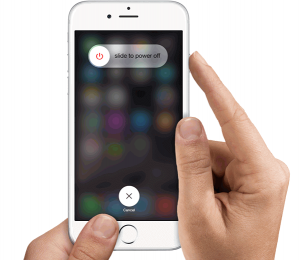






发表评论